在 Excel 表格数据处理中,常常会遇到需要从多个单元格里提取内容并进行整合的情况,以下为您介绍两种实用的方法来达成这一目的。
一、使用 Concat 函数提取多个单元格内容
1. 功能及语法结构
Concat 函数有着强大的功能,它主要用于连接列表或文本字符串区域,能够把多个单元格中的文本内容按照顺序拼接在一起,形成一个连贯的字符串。其语法结构为 “=Concat (字符串 1,……)”,这里的 “字符串 1” 可以是单个单元格的引用,也可以是一个单元格区域的引用,后续还可以继续罗列更多需要连接的内容(单元格引用或区域引用等),根据实际要拼接的文本来源确定具体的参数填写情况。
2. 操作示例
例如,我们的目的是将信息表中的 “员工姓名” 提取到一个目标单元格中,假设 “员工姓名” 数据存放在 B3:B12 单元格区域,那就在目标单元格(比如可以选择 C3 单元格等作为目标单元格,具体依表格布局而定)中输入公式 “=CONCAT (B3:B12)”。当按下回车键后,Concat 函数就会将 B3:B12 这个区域内每个单元格中的员工姓名依次连接起来,形成一个包含所有员工姓名的长字符串,并显示在目标单元格中,方便我们对这些姓名信息进行统一查看、复制等操作,比如后续要将这些姓名整体复制到其他文档中使用就很便捷了。
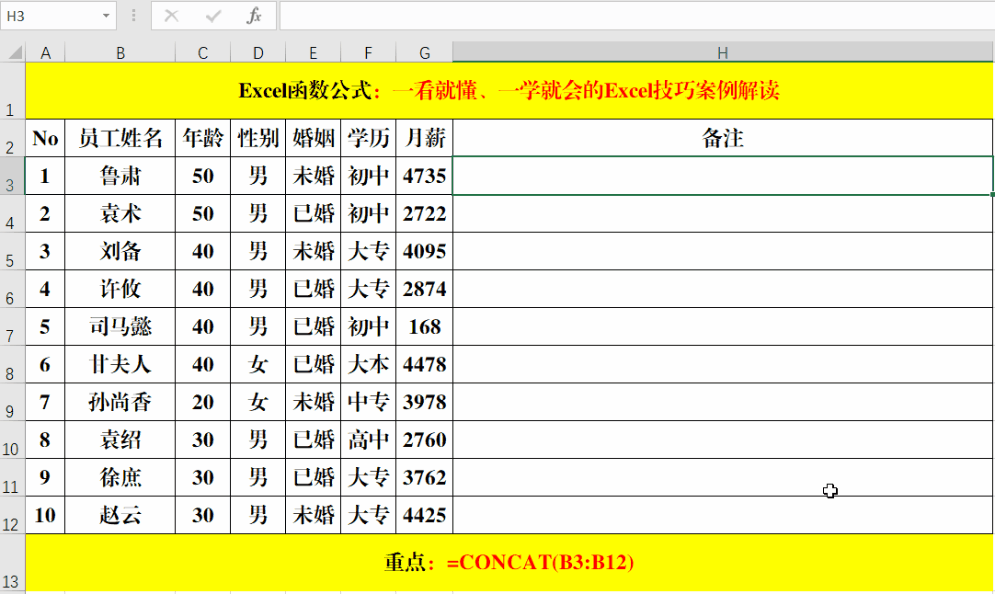
二、使用【内容重排】功能提取多个单元格内容
1. 操作步骤
首先,要依据实际需求选定需要提取的内容所在的单元格区域,也就是明确哪些单元格中的文本内容是我们想要提取并进行重排整合的。例如,如果想提取 A3 到 A10 单元格区域内的文本内容,那就通过鼠标拖动的方式,从 A3 单元格开始,一直拖动到选中 A10 单元格,确定好了目标单元格区域。
在选定需要提取的内容后,点击 Excel 菜单栏中的【开始】菜单,在展开的菜单里找到【编辑】选项组,在该选项组中有个【填充】按钮,其右侧通常会有一个下拉箭头,点击这个下拉箭头,会弹出一个下拉菜单,在菜单中选择【内容重排】选项。这时,Excel 会按照其自身的规则对所选单元格区域内的内容进行重排提取操作,将这些文本内容整合到一起,实现快速提取多个单元格内容的目的,具体的重排效果会根据文本的长度、单元格的格式等因素有所不同,但总体上是把分散的文本内容进行了有效的整合。
2. 适用场景及特点
【内容重排】功能在处理一些文本内容相对较短、格式较为规整且希望按照 Excel 预设的重排逻辑进行整合的情况时比较适用。它不需要像使用函数那样去编写公式,操作相对直观简单,对于不太熟悉函数用法的用户来说,是一种便捷的提取多个单元格内容的途径。不过,它的重排效果可能相对固定,不像 Concat 函数那样可以通过灵活调整参数等方式更精准地控制连接的内容和顺序等。
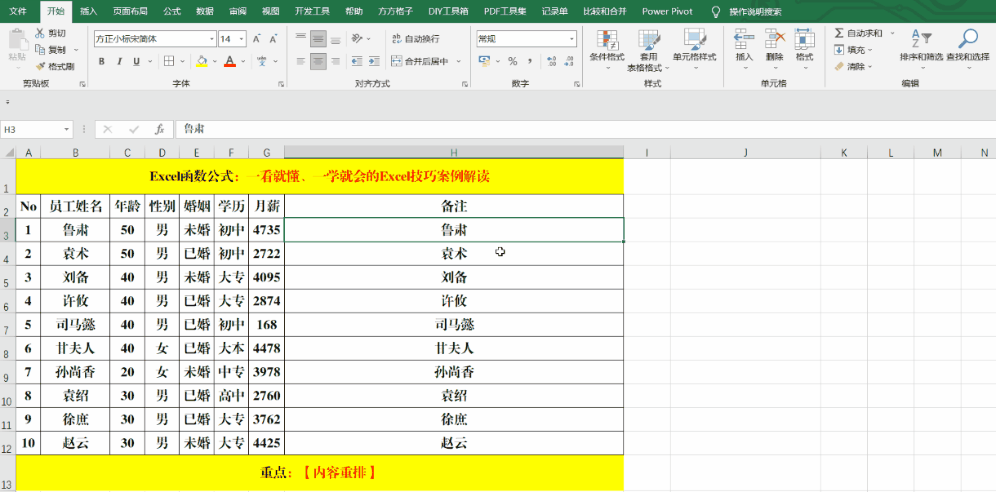
通过掌握上述两种在 Excel 中快速提取多个单元格内容的方法,我们就能根据实际的数据情况、操作习惯以及具体的使用需求,灵活选择合适的方式来高效地提取和整合多个单元格中的文本内容,方便后续的数据处理、分析以及展示等工作。


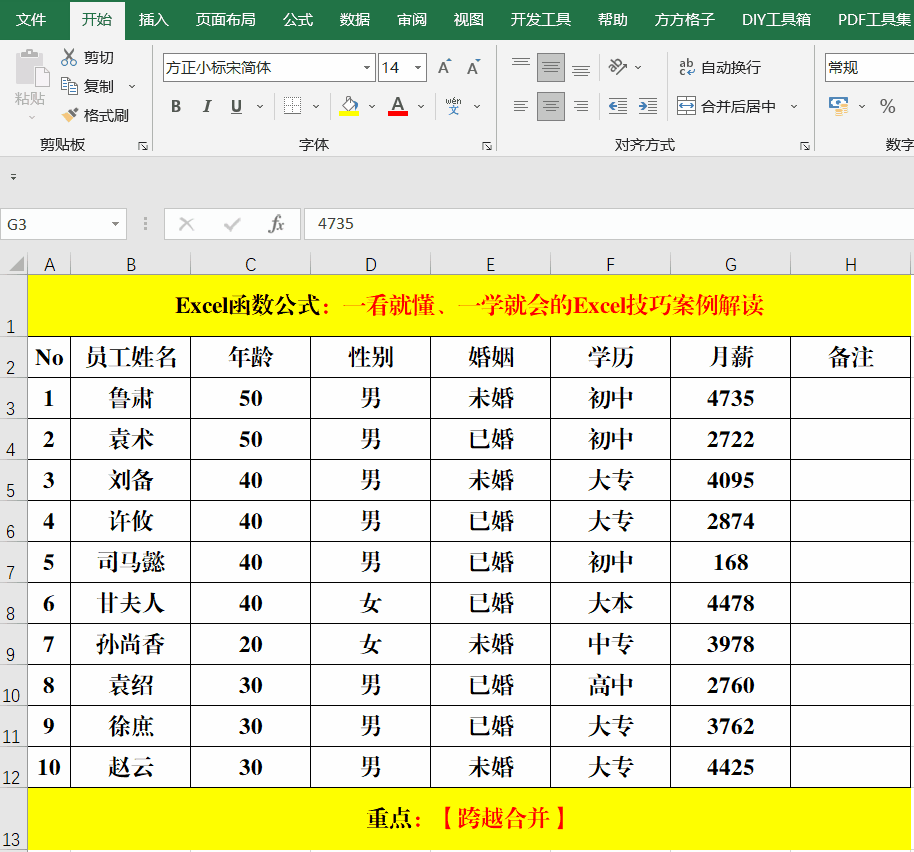
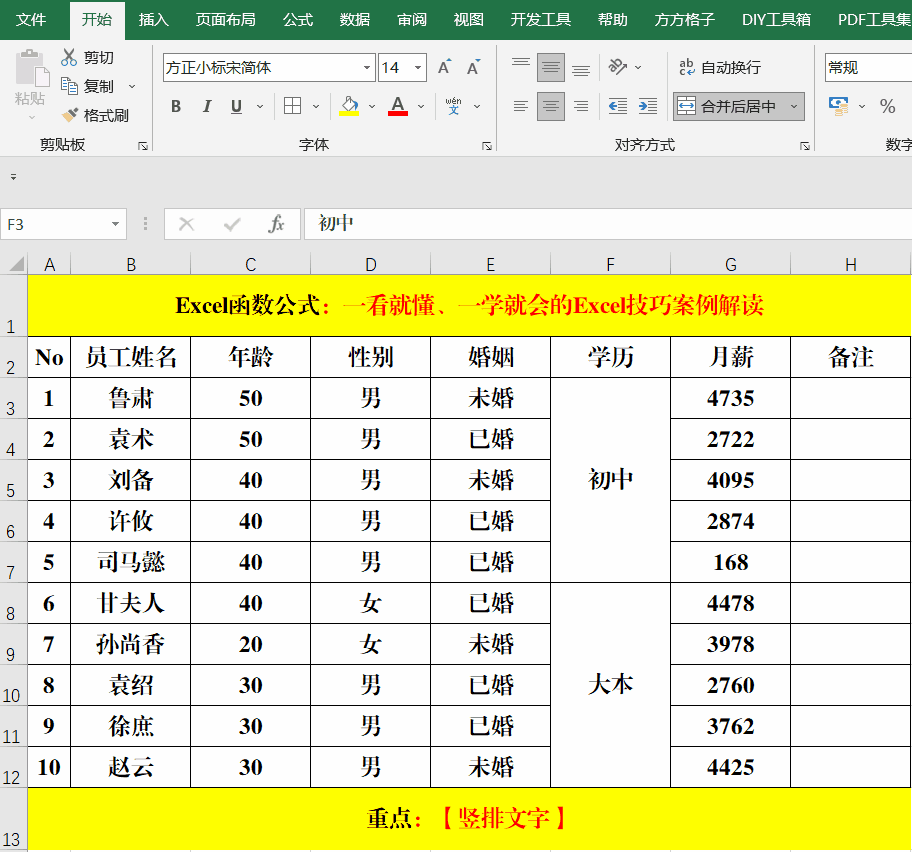


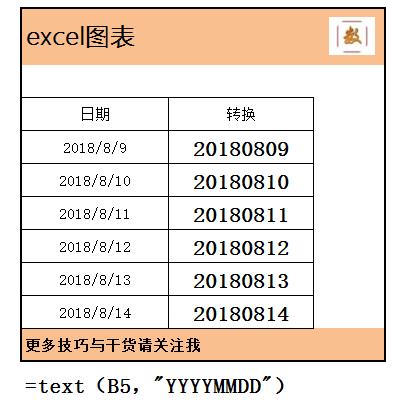


评论 (0)